PDFelement - Un Potente y Simple Editor de Archivos PDF
¡Comienza con la forma más fácil de gestionar archivos PDF con PDFelement!
En varias ocasiones, te verás obligado a convertir archivos ODS a PDF. Sin embargo, encontrar la herramienta adecuada para convertir ODS a PDF puede ser todo un reto, especialmente si eres un principiante.
Si estás trabajando con documentos importantes o confidenciales, no querrás permitirte un resultado de baja calidad. Utilizar el convertidor de ODS a PDF adecuado cambia las reglas del juego. En este artículo, te ofrecemos una guía detallada sobre las diez mejores herramientas para convertir ODS a PDF.
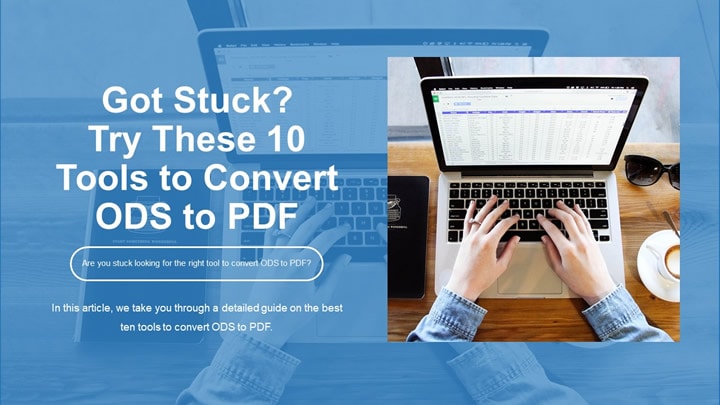
En Este Artículo:
Visión General de los Archivos ODS
Los archivos ODS son formatos de archivo populares y muy utilizados en muchas aplicaciones. Sin embargo, a muchas personas les cuesta entender y aprovechar los archivos ODS de forma eficaz. A continuación presentamos una visión general de los archivos ODS.
1. ¿Qué es el Formato de Archivo ODS?
El archivo ODS es una hoja de cálculo creada por Calc en LibreOffice y Apache OpenOffice. Calc es un equivalente de Microsoft Excel en LibreOffice y Apache OpenOffice, mientras que el archivo ODS es similar a los archivos XLSX. Los archivos ODS contienen filas y columnas y pueden incluir gráficos, formato y fórmulas matemáticas.
2. ¿Cómo Abrir un Archivo ODS?
Un archivo ODS se puede abrir con aplicaciones compatibles como OpenOffice Calc, Microsoft Excel, LibreOffice y Google Sheets. Además, puedes convertir ODS a otros formatos de archivo como XLXS y PDF, y luego abrirlos en los respectivos programas.
3. Diferencias entre ODS y XLSX
Los archivos ODS y XLSX están relacionados entre sí y puede resultar difícil diferenciarlos. Sin embargo, existen diferencias notables entre ODS y XLSX, como se destaca a continuación.
- XLSX se crea a partir de Microsoft Excel, mientras que ODS es un archivo de hoja de cálculo creado por Calc.
- Los archivos XLSX son más fáciles de archivar que los ODS.
- Los archivos XLSX no son extensibles.
- Los archivos ODS se crean con muchos componentes, incluidos gráficos vectoriales y lenguaje de integración multimedia. XLSX, por otro lado, se construyó como un nuevo estándar para hojas de cálculo y documentos de cálculo.
5 Convertidores de ODS a PDF para Escritorio
Los convertidores de ODS a PDF para escritorio ofrecen una de las mejores experiencias para convertir ODS a PDF. Los siguientes son nuestros cinco mejores convertidores de ODS a PDF para escritorio.
1.Utiliza Wondershare PDFelement para Convertir ODS a Formato PDF
Wondershare es un excelente convertidor ODS a PDF todo en uno. Este programa está diseñado pensando en el usuario y ofrece casi todo lo que podrías esperar de un convertidor de PDF moderno.

![]() Impulsado por IA
Impulsado por IA
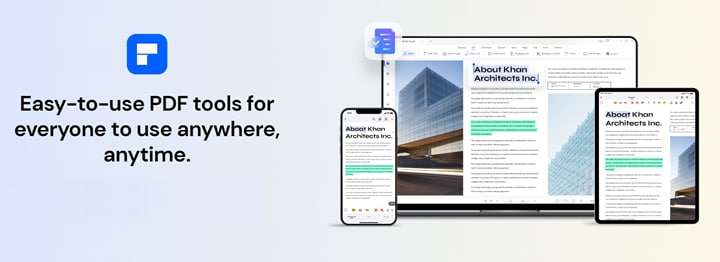
Este programa es súper rápido, fácil de usar, asequible y compatible con muchos dispositivos. Además, es compatible con casi todos los formatos de archivo y los usuarios pueden convertir varios archivos simultáneamente sin perder la calidad.
Wondershare es un programa con muchas funciones; por lo tanto, los usuarios pueden convertir ODS a PDF y editarlos para adaptarlos a las necesidades de cada uno. Además, los usuarios pueden anotar, proteger, compartir, firmar, comprimir, combinar, organizar y realizar DF OCR. Por otra parte, puedes descargar la versión gratuita o actualizar a la asequible versión premium para disfrutar de una experiencia inigualable.
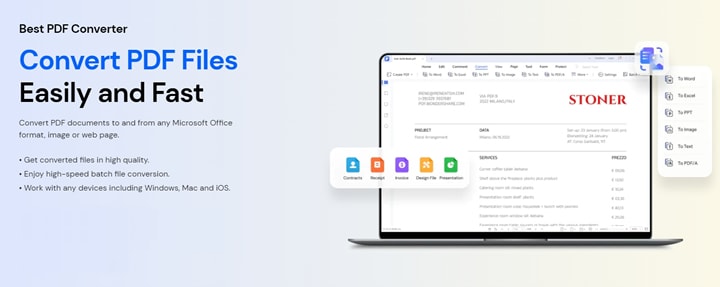
¿Cómo Convertir ODS a PDF con Wondershare PDFelement?
Los siguientes pasos muestran cómo convertir ODS a PDF utilizando Wondershare.

![]() Impulsado por IA
Impulsado por IA
Paso 1: Inicia Wondershare PDFelement en tu computadora para acceder a la ventana principal. Haz clic en el botón "Crear PDF" y selecciona la opción "Desde Archivo".
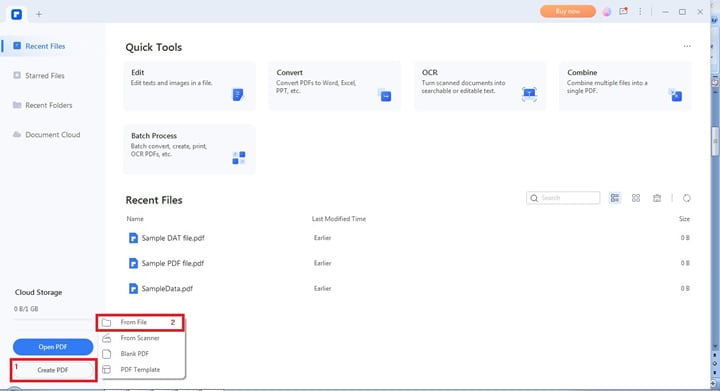
Paso 2: Selecciona el archivo ODS de destino en la ventana del explorador de archivos y haz clic en "Abrir" para cargarlo. PDFelement comenzará automáticamente a convertir el archivo ODS cargado en PDF.
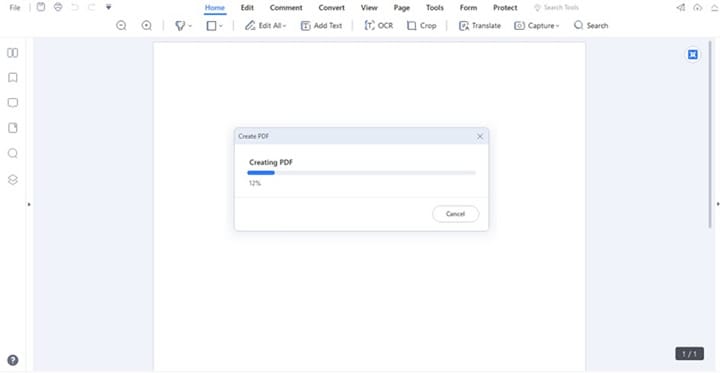
Paso 3: Cuando el proceso finalice, haz clic en el icono "Guardar" para guardar tu nuevo archivo PDF.
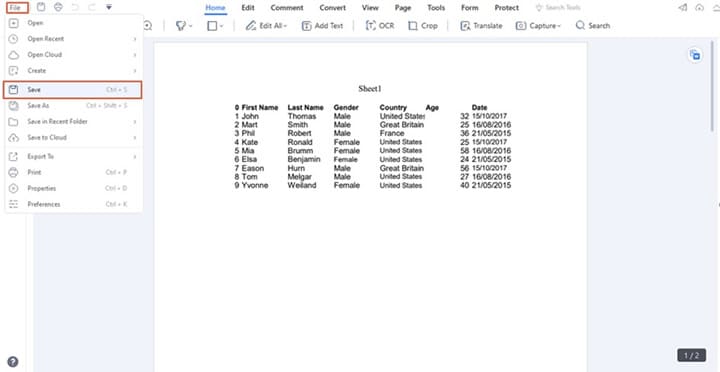
Ahora que tienes el archivo PDF de salida, puedes editarlo en PDFelement. Puedes editar textos, imágenes, enlaces y formas. También puedes añadir un fondo, una marca de agua, numeración, encabezados y pie de página, y aplanar el PDF. Simplemente haz clic en la pestaña "Editar" para obtener un conjunto de funciones de edición de PDF y utilízalas para editar tu archivo PDF.
Si quieres aprender los pasos sobre cómo editar textos en PDF, mira el siguiente video.
2. Exportar ODS a PDF con Microsoft Excel
Microsoft Excel ofrece una forma sencilla pero útil de convertir ODS a PDF utilizando la opción Exportar del menú Archivo. Los pasos se ilustran a continuación.
Paso 1: Abre el archivo ODS con Microsoft Excel, haz clic en el menú "Archivo" y selecciona la opción "Exportar".
Paso 2: Pulsa la opción "Crear PDF/XPS" y selecciona la carpeta de salida deseada en la siguiente ventana del explorador de archivos.
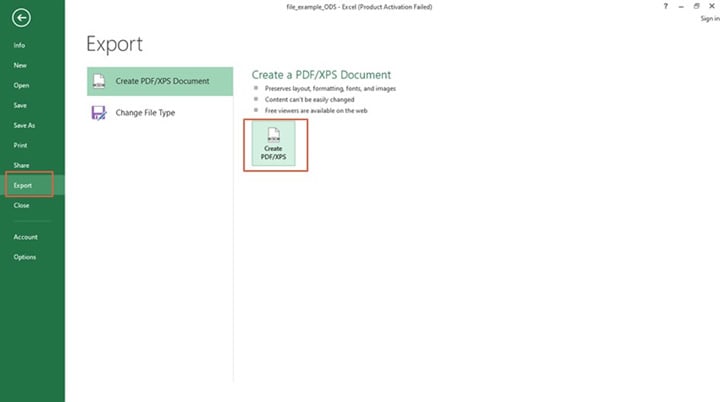
Paso 3: Una vez satisfecho, haz clic en el botón "Publicar" para convertir ODS a PDF.
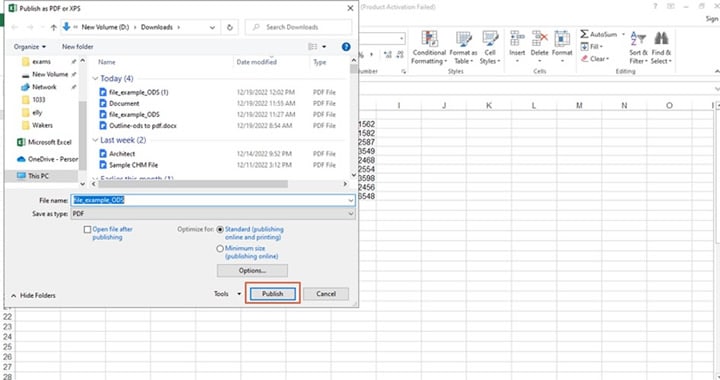
3. Visualizador de Excel Gratuito - Convertidor de ODS a PDF Gratis para Windows
Free Excel Viewer es un convertidor ODS a PDF gratuito para Windows. Esta herramienta permite a los usuarios ver y editar archivos de hojas de cálculo como ODS, CSV, RGF y XML. Los usuarios también pueden convertirlos a otros formatos como PDF de forma gratuita. Los siguientes pasos ilustran la conversión de ODS a PDF con Free Excel Viewer.
Paso 1: Abre el archivo ODS de destino con Free Excel Viewer.
Paso 2: Navega hasta el menú "Archivo" y selecciona la opción "Exportar como PDF".
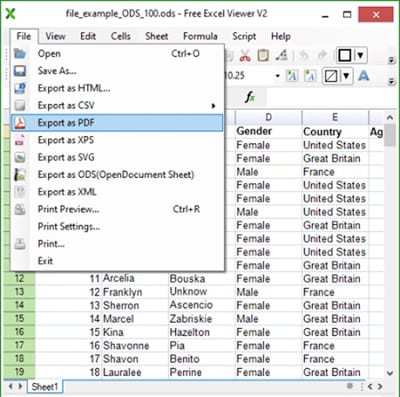
4. Convertir ODS a PDF con SoftMaker FreeOffice
SoftMaker FreeOffice es una popular suite ofimática que incluye el programa de hoja de cálculo PlanMaker. Este programa permite a los usuarios convertir ODS a PDF y a otros formatos. Los siguientes pasos muestran cómo convertir ODS a PDF con SoftMaker FreeOffice.
Paso 1: Abre la aplicación PlanMaker en la suite SoftMaker Free Office y abre el archivo ODS que quieres convertir a PDF.
Paso 2: Ve a la pestaña "Archivo" y selecciona la opción "Exportar a PDF". Establezca la configuración de salida desde la ventana emergente posterior.
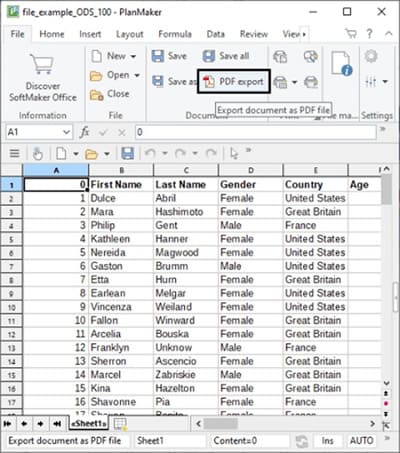
Paso 3: Cuando estés satisfecho, haz clic en el botón "Aceptar" para iniciar la conversión de ODS a PDF.
5. Icecream Convertir ODS a PDF
IceCream PDF Converter es un popular y funcional convertidor de ODS a PDF. Este programa es un convertidor de PDF especializado y soporta muchos formatos de archivo, como DOC, XLS, HTML, XLSX, EPUB y ODS.
Lo mejor de esta herramienta es que ofrece varias configuraciones de salida y que puedes convertir varios PDF al mismo tiempo. Los siguientes pasos ilustran cómo convertir ODS a PDF con Icecream Convertidor de ODS a PDF.
Paso 1: Abre Icecream PDF Converter en tu dispositivo y navega hasta la sección "A PDF". Carga el archivo ODS de destino en el programa para proceder al siguiente paso.
Paso 2: Haz clic en el botón "Configuración" y personaliza los parámetros del PDF de salida para satisfacer tus necesidades.
Paso 3: Una vez satisfecho, selecciona una ubicación de salida adecuada y haz clic en el botón "Convertir" para iniciar la conversión de ODS a PDF.
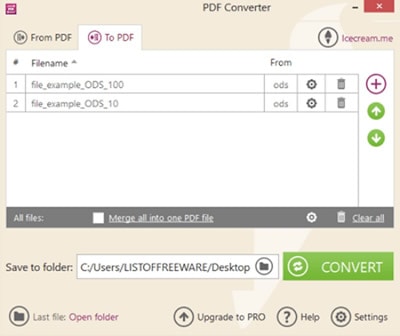
5 Convertidores de ODS a PDF en Línea
Los convertidores ODS a PDF en línea también son útiles; muchas personas los aprovechan. Sin embargo, sería útil encontrar el convertidor de ODS a PDF en línea correcto. Los siguientes son nuestros cinco mejores convertidores de ODS a PDF en línea que vale la pena probar.
6. Zamzar Convertidor de ODS a PDF en Línea
Zamzar es un convertidor ODS a PDF en línea popular y fácil de usar. Este convertidor de PDF gratuito soporta más de 150 formatos de archivo, y los usuarios pueden cargar archivos desde computadoras locales y servicios de almacenamiento en la nube. Los siguientes pasos muestran cómo convertir ODS a PDF con Zamzar.
Paso 1: Utilizando un navegador adecuado, accede a la página del convertidor de ODS a PDF Zamzar. Haz clic en el botón "Elegir Archivo" y carga el archivo ODS de destino.
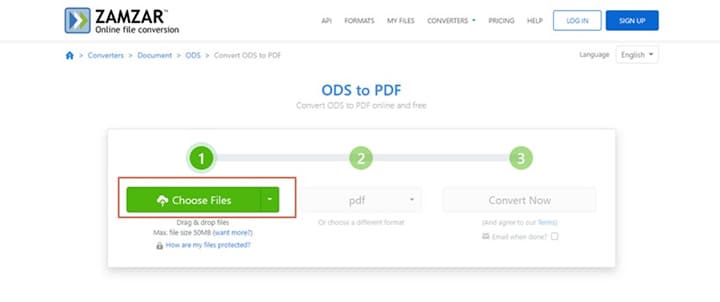
Paso 2: Una vez subido, haz clic en el botón "Convertir Ahora".
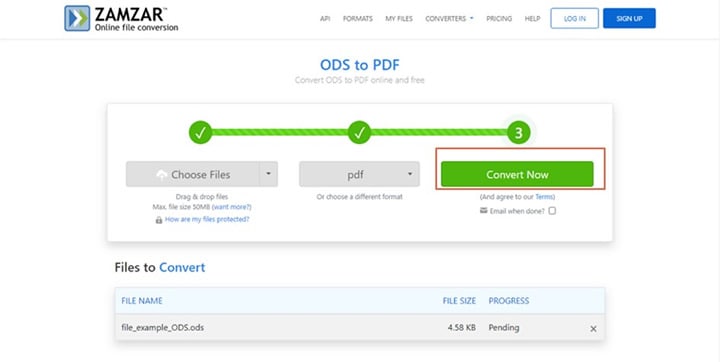
Paso 3: Finalmente, haz clic en el botón "Descargar" para obtener tu archivo PDF de salida.
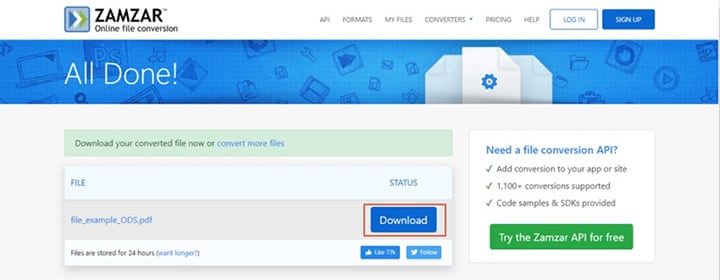
7. Utiliza Online2PDF para Convertir ODS a PDF en Línea
Online2PDF, como su nombre lo indica, es un buen convertidor de PDF en línea. Este programa permite a los usuarios convertir ODS a PDF sin problemas. También ofrece otras funciones como compresión, protección y edición básica. El tamaño máximo de archivo que este programa soporta es de 100 MB, y el total de archivos cargados no debe superar los 150 MB. Los siguientes pasos muestran cómo convertir ODS a PDF con Online2PDF.
Paso 1: Visita la página de Online2PDF ODS a PDF. Haz clic en el botón "Seleccionar Archivos" y carga el archivo ODS de destino.
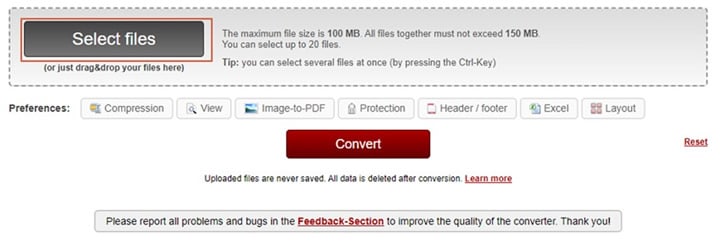
Paso 2: Cuando el archivo esté cargado, haz clic en el botón "Convertir".
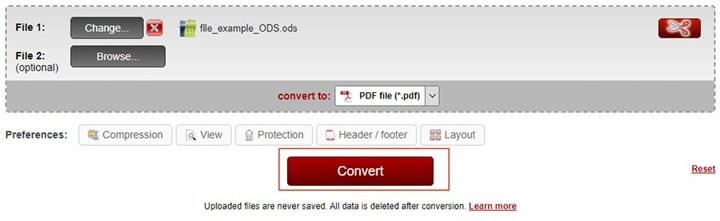
Paso 3: Una vez listo, el archivo PDF de salida se descargará automáticamente.
8. Guardar ODS en PDF con PDF24Tools
PDF24Tools es un convertidor de ODS a PDF gratuito y fácil de usar que merece la pena probar. Este programa convierte archivos con facilidad y velocidad sin límites. Los siguientes pasos ilustran cómo convertir ODS a PDF con PDF24Tools.
Paso 1: Con un navegador adecuado, navega a la página de conversión de ODS a PDF de PDF24Tools.
Paso 2: Haz clic en el botón "Seleccionar Archivos" y carga el archivo ODS que deseas convertir a PDF.
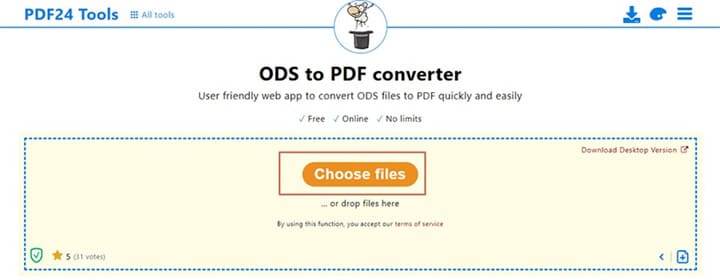
Paso 3: Pulsa "Convertir" para iniciar la conversión de ODS a PDF.
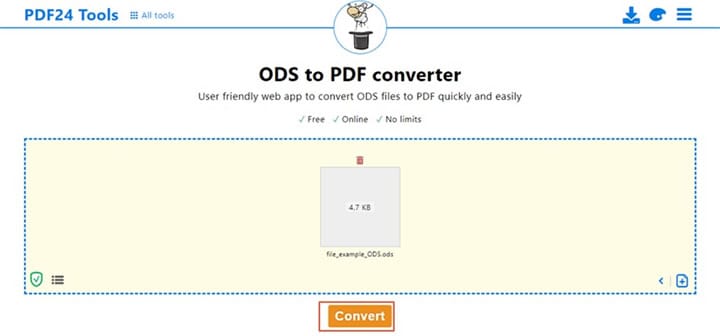
Paso 4: Cuando el proceso haya terminado, haz clic en el botón "Descargar" para descargar tu archivo PDF.
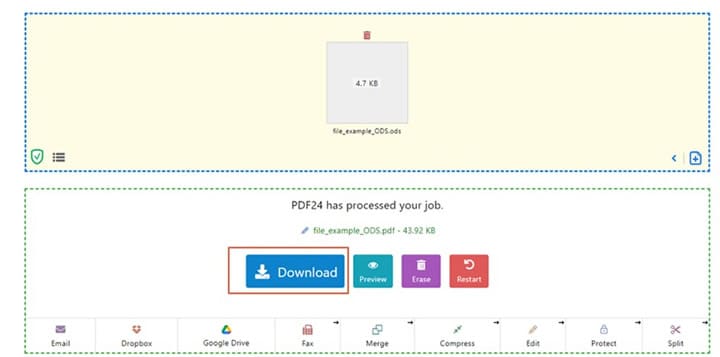
9. Convertir Archivos ODS a PDF con ScanWritr
ScanWritr es un sencillo convertidor en línea de ODS a PDF. Este programa gratuito está diseñado inspirándose en el antiguo papeleo, pero manteniendo todo simple y atractivo. ScanWritr permite a los usuarios convertir, editar y firmar documentos en línea de forma gratuita. Los siguientes pasos ilustran cómo convertir ODS a PDF con ScanWritr.
Paso 1: Utilizando un navegador, accede a la página de conversión de ODS a PDF de ScanWritr. Haz clic en el botón "Convertir en Línea Ahora" y sigue las instrucciones en pantalla para cargar tu archivo ODS de destino.
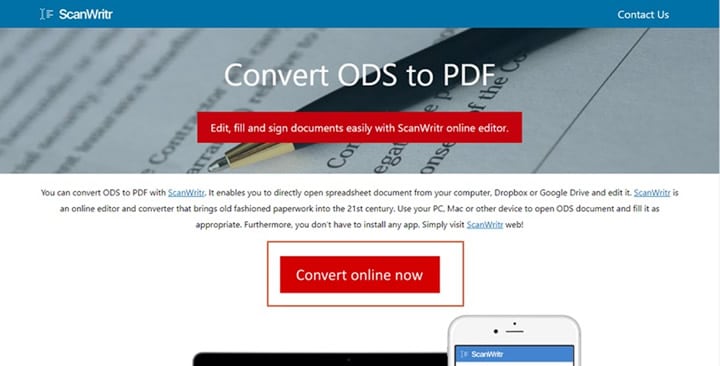
Paso 2: Una vez cargado, haz clic en el icono desplegable "Descargar" y selecciona la opción "Descargar PDF". A continuación, selecciona el paquete de descarga deseado y se descargará tu archivo PDF.
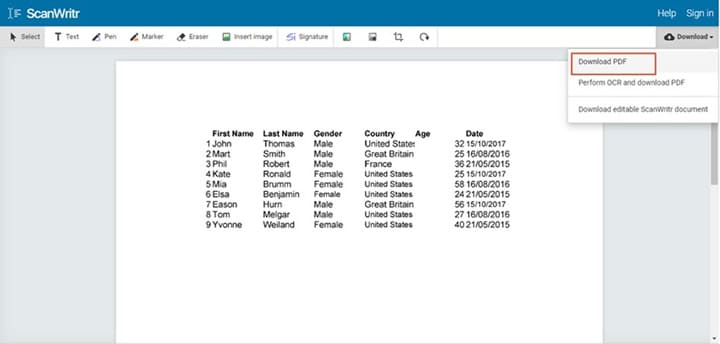
10. Cambiar el Formato ODS a ODF con OnlineConvert
OnlineConvert es un popular programa PDF en línea que también permite a los usuarios convertir ODS a PDF. Esta herramienta en línea soporta varios formatos de archivo; los usuarios pueden obtener archivos desde computadoras locales, Dropbox y Google Drive. Es fácil de usar, y los principiantes lo encontrarán fácil de navegar. Los siguientes pasos ilustran cómo convertir ODS a PDF con OnlineConvert.
Paso 1: Utilizando un navegador adecuado, visita OnlineConvertir ODS a PDF. Haz clic en el botón "Seleccionar Archivo" y busca el archivo ODS de destino.
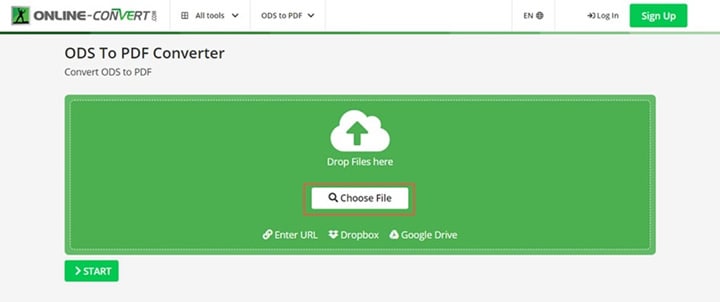
Paso 2: Una vez cargado el archivo ODS, selecciona las opciones de conversión deseadas. Una vez satisfecho, haz clic en el botón "Iniciar" para iniciar la conversión.
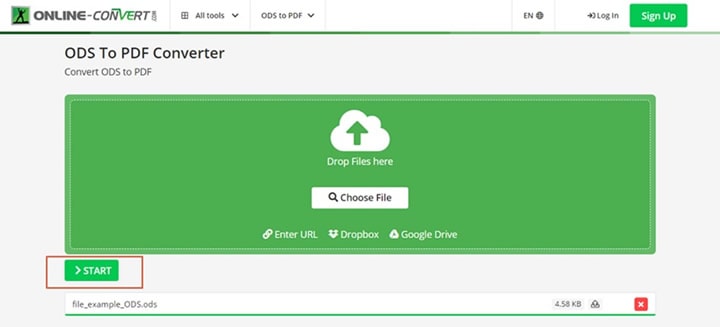
Paso 3: Cuando la conversión esté lista, haz clic en el botón "Descargar" para obtener el archivo de salida.
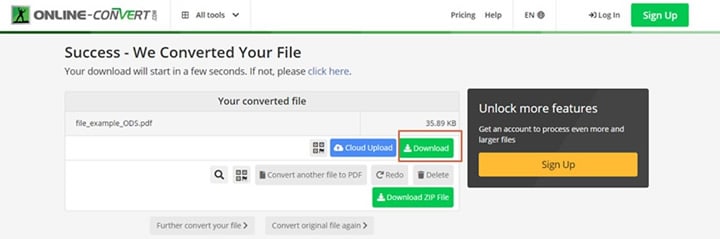
Conclusión:
Este artículo te ha informado de todo lo que necesitas saber sobre los archivos ODS. Además, hemos hablado de las diez mejores herramientas en línea y de escritorio para convertir ODS a PDF.
Sin embargo, no todas estas herramientas se ajustan a tus necesidades. Selecciona una herramienta que satisfaga tus necesidades dentro de tu presupuesto. Si bien esto es cierto, está claro que Wondershare PDFelement es la cereza del pastel. Te ofrece todo en una sola plataforma. Descarga Wondershare PDFelement y disfruta de la mejor experiencia ODS a PDF.

